目录导航:
在编辑Excel表格时,你是否遇到过需要在单元格内换行的困扰?作为手游玩家,我们不仅要精通游戏中的各种技巧和攻略,对于办公软件中的小窍门也不能忽视,就让我们一起探索Excel表格中如何实现单元格换行的多种方法,让你的表格编辑更加得心应手!
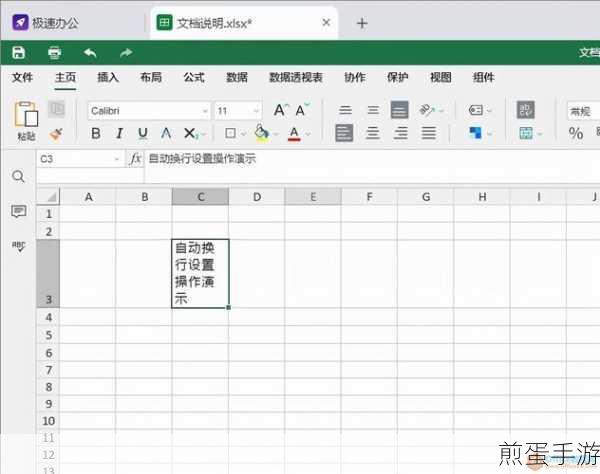
快捷键换行:Alt+Enter,轻松搞定
对于手游玩家来说,快捷键是提升操作效率的关键,在Excel中,Alt+Enter就是实现单元格内换行的快捷键组合,具体操作如下:
1、选中单元格:用鼠标点击或键盘方向键选中你想要换行的单元格。
2、:在单元格中输入第一行的内容。
3、换行操作:当需要换行时,直接按下Alt+Enter键,光标就会跳到下一行,同时仍保持在同一个单元格内。
4、继续输入:在新的行中继续输入你想要的内容。
这种方法的好处在于,可以精确控制文本在何处换行,灵活性极高,无论是编辑游戏数据、制作攻略表格,还是整理玩家信息,都能轻松应对。
自动换行:让文本随单元格宽度自适应
如果你希望Excel根据单元格的宽度自动调整文本,使其适应单元格大小,那么自动换行功能将是你的不二之选。
1、选中单元格:选中你想要设置自动换行的单元格或单元格区域。
2、打开设置:在Excel的“开始”选项卡中,找到“对齐方式”组,点击“自动换行”按钮,或者,你也可以右键单击单元格,选择“设置单元格格式”,在弹出的对话框中选择“对齐”选项卡,然后勾选“自动换行”复选框。
3、效果展示:设置完成后,单元格内的文本就会根据列宽自动进行换行,当列宽变大或变小时,表格可以自适应宽度进行换行,保持内容的整洁和易读性。
公式换行:实现更复杂的文本处理
在某些情况下,你可能需要根据特定条件或规则进行换行,这时,可以使用公式来实现,在需要换行的单元格内输入公式“=A1&CHAR(10)&B1”,A1”和“B1”是需要合并的单元格地址,“CHAR(10)”表示换行符,按Enter键确认公式后,单元格将显示换行后的文本。
这种方法适用于批量处理具有相似换行规则的单元格,比如整理游戏角色信息、装备属性等,通过公式换行,你可以更加灵活地控制文本格式,提升表格的可读性和美观度。
文本框换行:适用于特殊场景
对于需要在图表标签等特殊情况下进行换行的文本,可以使用文本框,在Excel菜单栏的“插入”选项卡中选择“形状”或“文本框”,然后在工作表中插入文本框,在文本框中输入需要显示的文本,并在需要换行的位置按下Enter键即可。
文本框换行的好处在于,它不受单元格大小的限制,可以自由地调整位置和大小,这对于制作游戏攻略、展示游戏截图等场景非常有用。
最新动态:与Excel换行相关的手游热点或攻略互动
1、《王者荣耀》英雄数据整理:作为一名《王者荣耀》玩家,你是否曾经为整理英雄数据而头疼?你可以利用Excel的换行功能,将英雄的技能描述、属性等信息清晰地展示在表格中,通过自动换行和公式换行,你可以轻松应对不同长度的文本内容,让数据更加直观易懂。
2、《原神》装备属性对比:在《原神》中,不同装备的属性差异巨大,为了更好地选择适合自己的装备,你可以使用Excel表格来整理装备属性,通过手动换行和文本框换行,你可以将装备的名称、属性、效果等信息一一列出,方便进行对比和分析。
3、《和平精英》战术攻略分享:在《和平精英》中,战术和策略至关重要,你可以使用Excel表格来整理不同地图的战术攻略,包括跳伞点选择、资源点分布、敌人可能出现的位置等,通过自动换行和公式换行,你可以将复杂的战术描述清晰地展示在表格中,方便与队友分享和交流。
Excel表格里面怎么换行excel中怎么设置单元格换行的特别之处
Excel表格中的换行功能不仅提升了表格的可读性和美观度,还为我们提供了更加灵活和高效的文本处理方式,无论是快捷键换行、自动换行、公式换行还是文本框换行,都能根据具体需求选择最适合的方法,这些换行技巧不仅适用于办公场景,也为我们在游戏数据整理、攻略制作等方面提供了极大的便利。
作为手游玩家,掌握这些Excel换行技巧将让你在游戏和办公之间游刃有余,更加高效地处理各种数据和信息,让我们一起在Excel的海洋中畅游,探索更多未知的宝藏吧!







